适用:除了酒店小程序,其它所有套餐类型的小程序
为方便用户使用优质线下服务后,可查看相关公众号提供的信息,现开放线下扫码打开小程序,支持快捷关注公众号的能力。商家不必同时铺设小程序码及公众号二维码,实现「一码两用」:
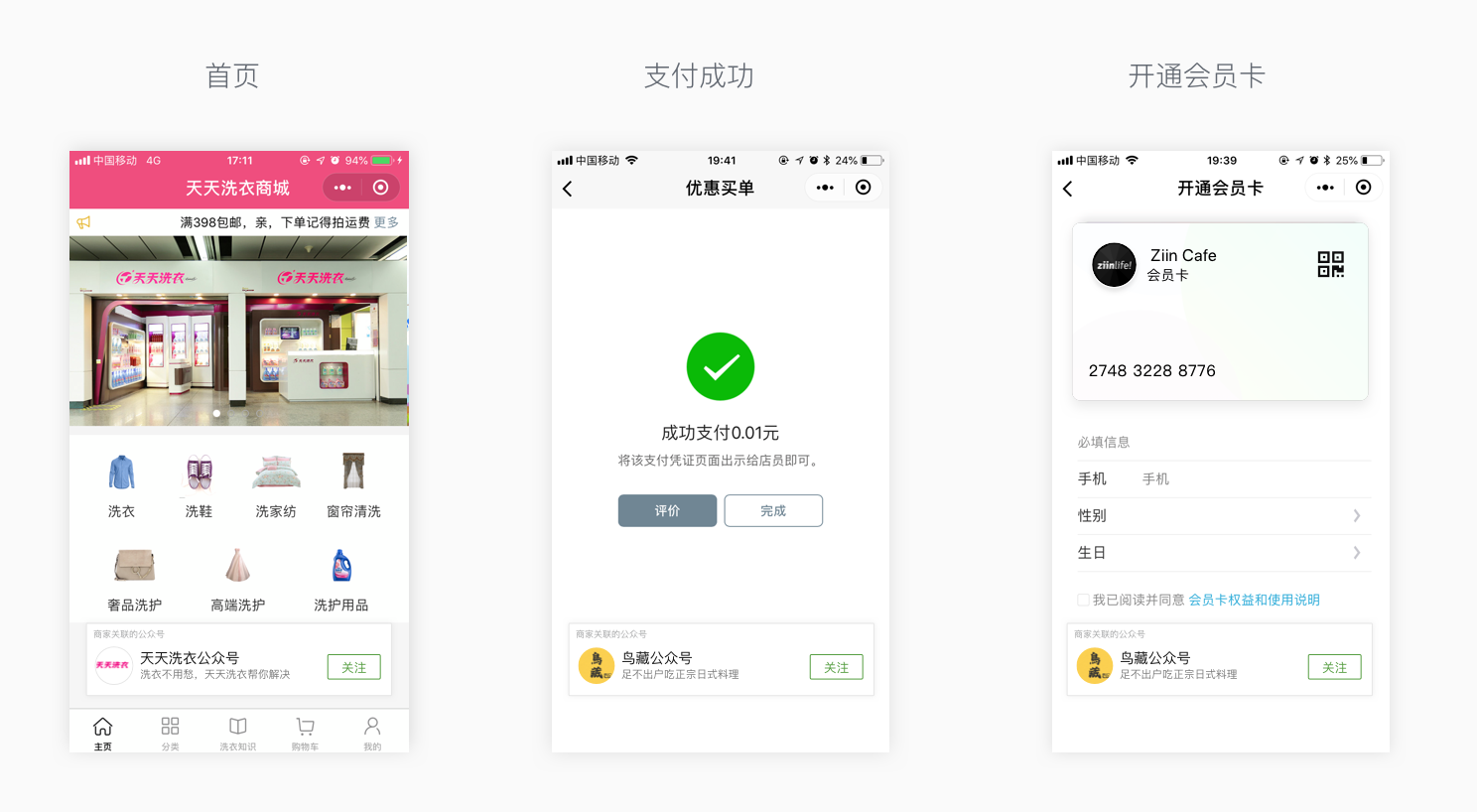
微信官方相关文档:扫码打开小程序新增公众号关注组件
注意事项
- 设置的公众号需与小程序主体一致。
- 因为微信官方的限制,目前只有从以下场景进入小程序,才具有展示引导关注公众号组件的能力:
- 访客使用手机来扫描小程序码打开时,但是:
- 在微信端长按小程序码不会出现。
- 扫描小程序的二维码不会出现。
- 当小程序从聊天顶部场景中的「最近使用」内打开时,会保持上一次打开小程序时的状态(若小程序未清理缓存)。
- 当从其他小程序返回小程序时,会保持上一次打开小程序时的状态(若小程序未清理缓存)。
- 访客使用手机来扫描小程序码打开时,但是:
- 「极速注册」的小程序果需要使用,请参考方法:极速注册的小程序如何登录微信公众平台?
第一步:开启“扫码关注公众号“
1、进入小程序编辑器。
2. 在新版编辑器:设置 > 微信小程序账号 > "扫码关注公众号"这里勾选开启。
文章/点餐/预定及其它旧版编辑器小程序:功能组件 > 高级功能 > "扫码关注公众号"这里勾选开启。
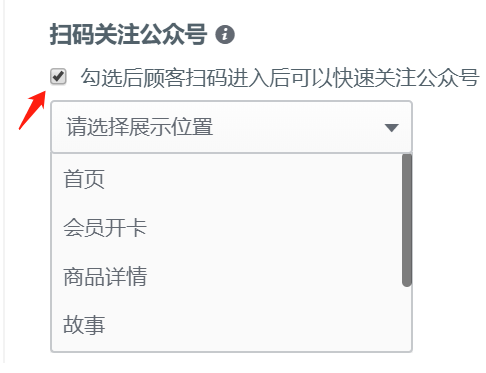
3、点击需要展示位置的页面。
4、点击左边的【立即发布】提交审核。
第二步:前往微信设置
1. 使用小程序账号登录微信公众平台。
提示:「极速注册」小程序没有微信公众号平台的账号和密码,无法登录,解决方法请看:极速注册小程序的限制
2. 登录小程序账号后,你可以在左上方看到“小程序”。(若不是,则重新使用小程序账号登录)。
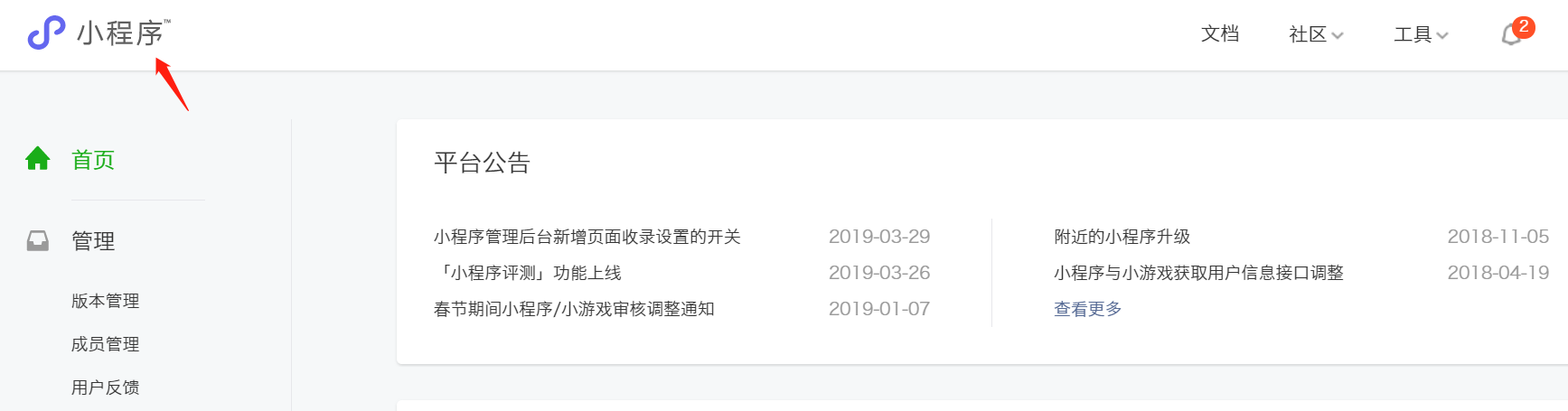
3. 然后在左边菜单找到“设置”,选择”关注公众号“。
4. 在公众号关注组件这里点击开启。
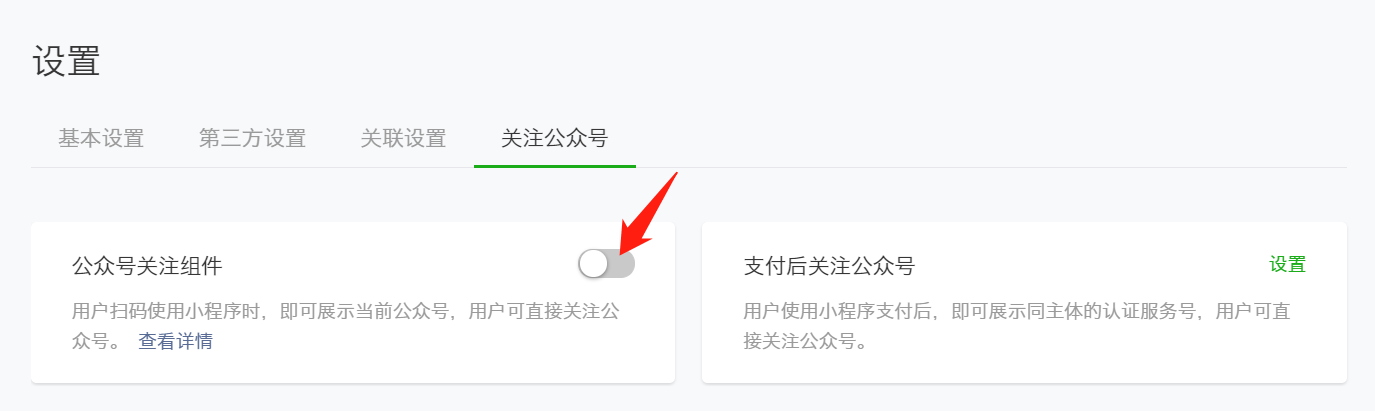
5. 然后让管理员微信扫描二维码验证:
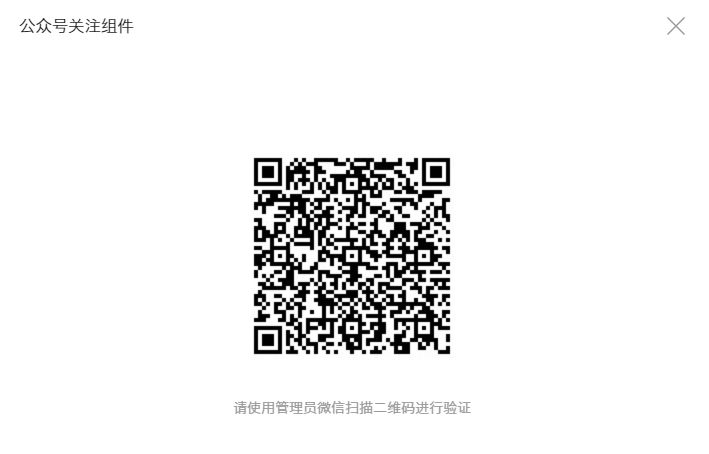
6. 在弹出的窗口选择你的公众号(相同主体的公众号),点击”确定“。
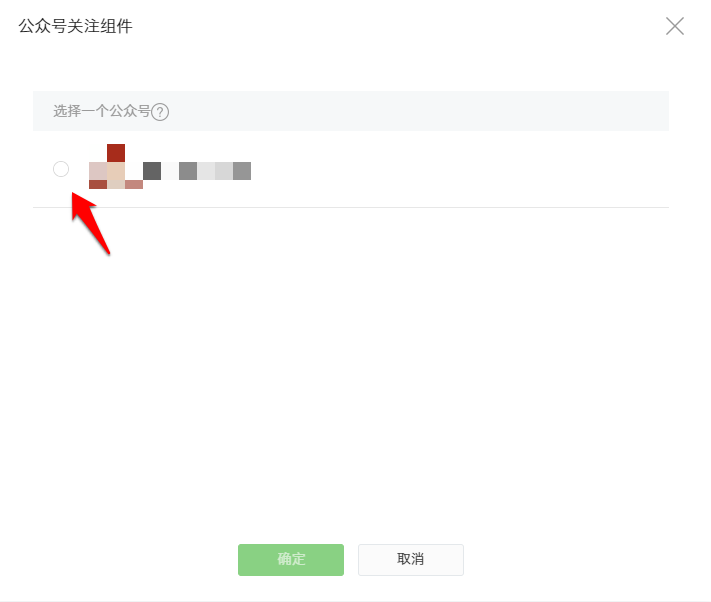
若显示“你暂无关联的公众号”,则可以按这里的第一步登录你的”公众号管理后台 > 小程序 > 小程序管理“关联小程序。
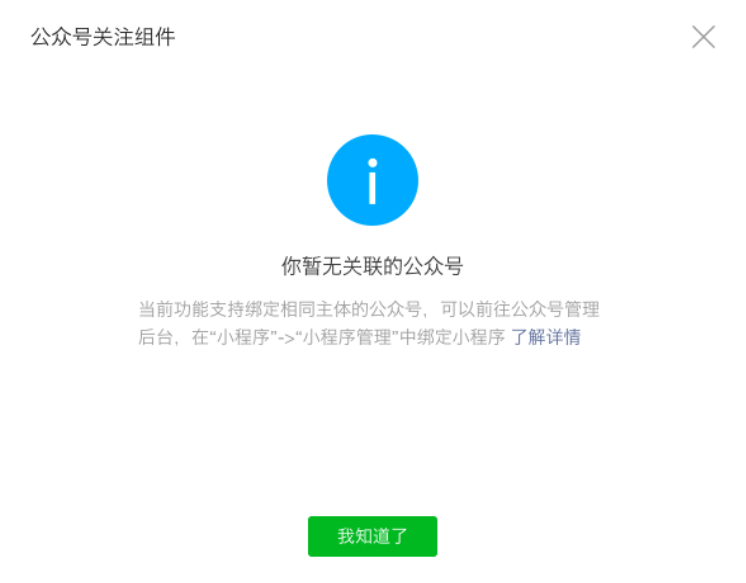
7. 公众号关注组件开启后,可以看到已设置的公众号。

最后,等待微信官方的审核,审核通过后小程序就会显示关注公众号的组件了。

